Søgbar PDF og korrekturlæsning
En PDF genereret ved scanning indeholder kun sidebilleder. Power PDF giver mulighed for, at sådanne PDF-dokumenter kun med billedside kan gøres søgbare. Dette opnås ved hjælp af OCR (optisk tegngenkendelse). Denne proces kan gøres mere korrekt ved hjælp af korrekturlæsning
Gør en PDF søgbar
![]()
Klik på Gør PDF-fil søgbar under Home > Konverter.
Vælg indstillinger som beskrevet i Konverteringsindstillinger til søgbare PDF-filer.
Korrekturlæsning kan skærpe nøjagtigheden af tekster genereret ved hjælp af OCR. Genkendelsen fastlægger et tillidsniveau for hvert genkendte tegn og hvert ord. Funktionen viser ord, der er tvivl om, og som skal tjekkes. Øverst i korrekturlæserens rude (A) vises et billede af ordet eller strengen. Den næste rude (B) viser den aktuelle løsning, mens ruden i bunden (C) viser en liste over alternative forslag fundet ved hjælp af en ordbog. Brug knapperne til højre til at bevare den aktuelle løsning eller vælge et af forslagene. Hvis ingen af forslagene er egnede, skal du indtaste det korrekte ord eller streng i tekstboksen Mistænkeligt ord og trykke på OK. Klik på Dokument klar (D) for at afslutte korrekturlæsningen, før du har nået dokumentets slutning. Klik på Side klar (E) for at springe over den resterende tekst på den aktuelle side og gå til næste side. Marker afkrydsningsfeltet Vis genkendt tekst i dokument (F) for at synliggøre tekstlaget og nedtone det originale billedlag. I nogle tilfælde vil dette forbedre læsbarheden.
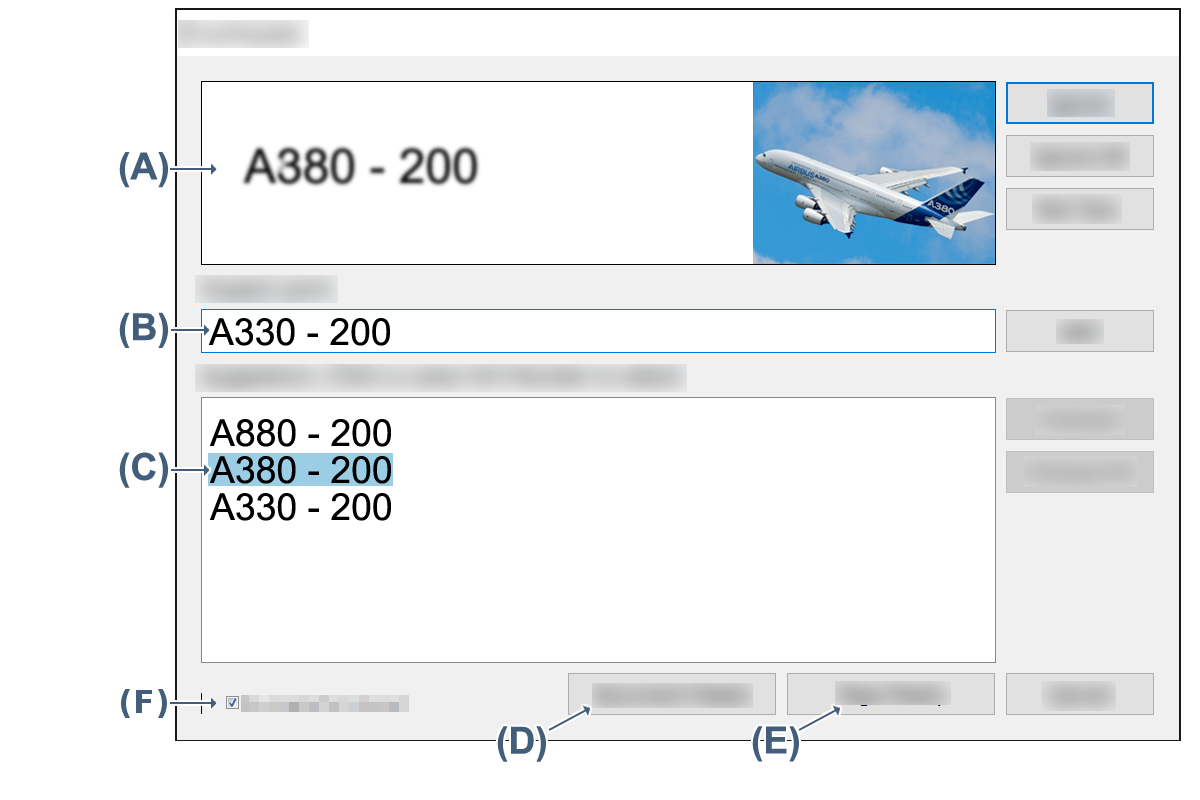
Knapperne til højre giver dig mulighed for at håndtere de foreslåede løsninger:
Ignorer: Vælg dette, hvis det aktuelle forslag er korrekt. Korrekturlæseren går til det næste ord, der er tvivl om.
Ignorer alt: Vælg dette for at signalere, at alle yderligere identiske ord, der er tvivl om, bliver anset for at være korrekte.
Ikke tekst: OCR-processen kan oprette tekstløsninger til stregtegninger eller diagrammer. Brug denne knap til at droppe den foreslåede tekst.
Tilføj: Accepter den aktuelt valgte løsning, og føj den til den aktuelle ordbog
Rediger: Accepter den aktuelt valgte løsning.
Skift alle: Accepter den aktuelt valgte løsning, og accepter den for alle yderligere identiske forekomster.
Hvis ingen af forslagene er korrekte, skal du indtaste den korrekte løsning i redigeringsboksen og klikke på Skift eller Skift alle.
Vælg, at korrekturlæsningen skal køres, hver gang du gør en PDF søgbar under Fil > Indstillinger > Dokument > Søgbart PDF-dokument.
På denne placering kan du vælge et sprog for OCR-processen. Mange sprog har indbygget ordbogsunderstøttelse. Det er muligt at angive en brugerordbog som supplement til den integrerede ordbog eller som støtte til at genkende sprog uden en integreret ordbog.
Uden automatisk korrekturlæsning kan det vælges for en specifik fil under Home > Gør PDF-fil søgbar > Korrekturlæsning.
Søgbar PDF kan også oprettes ved hjælp af PDF Create.